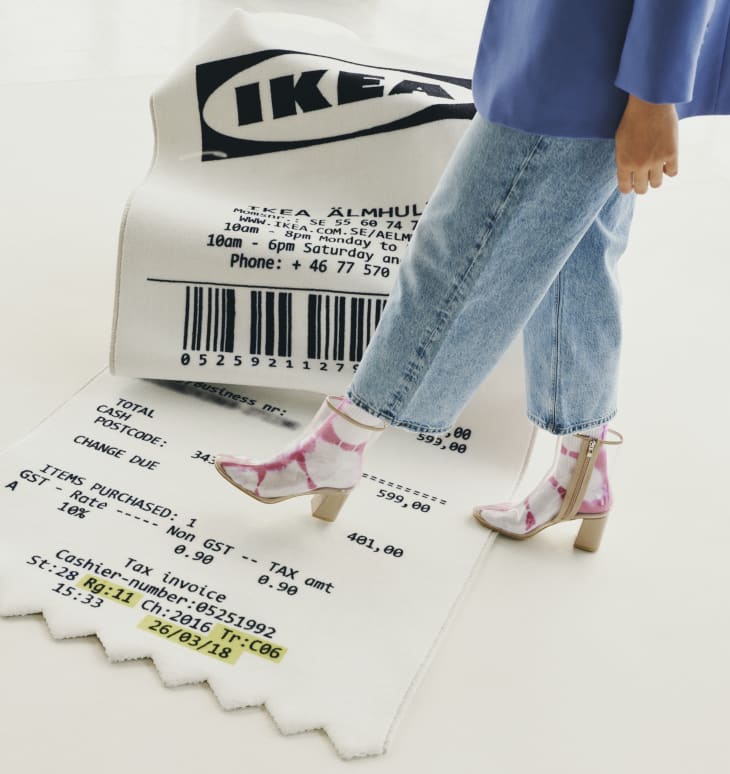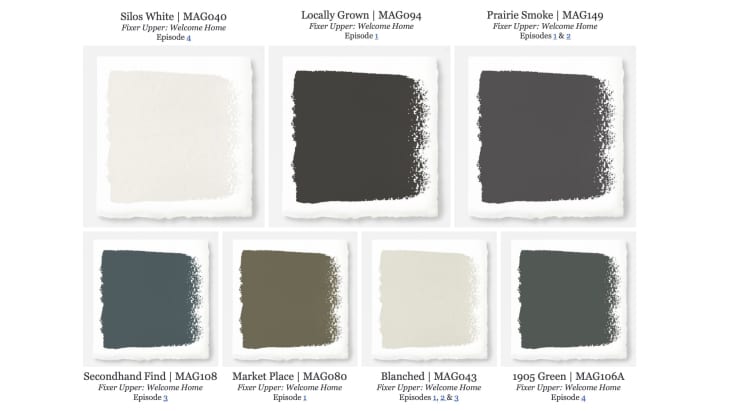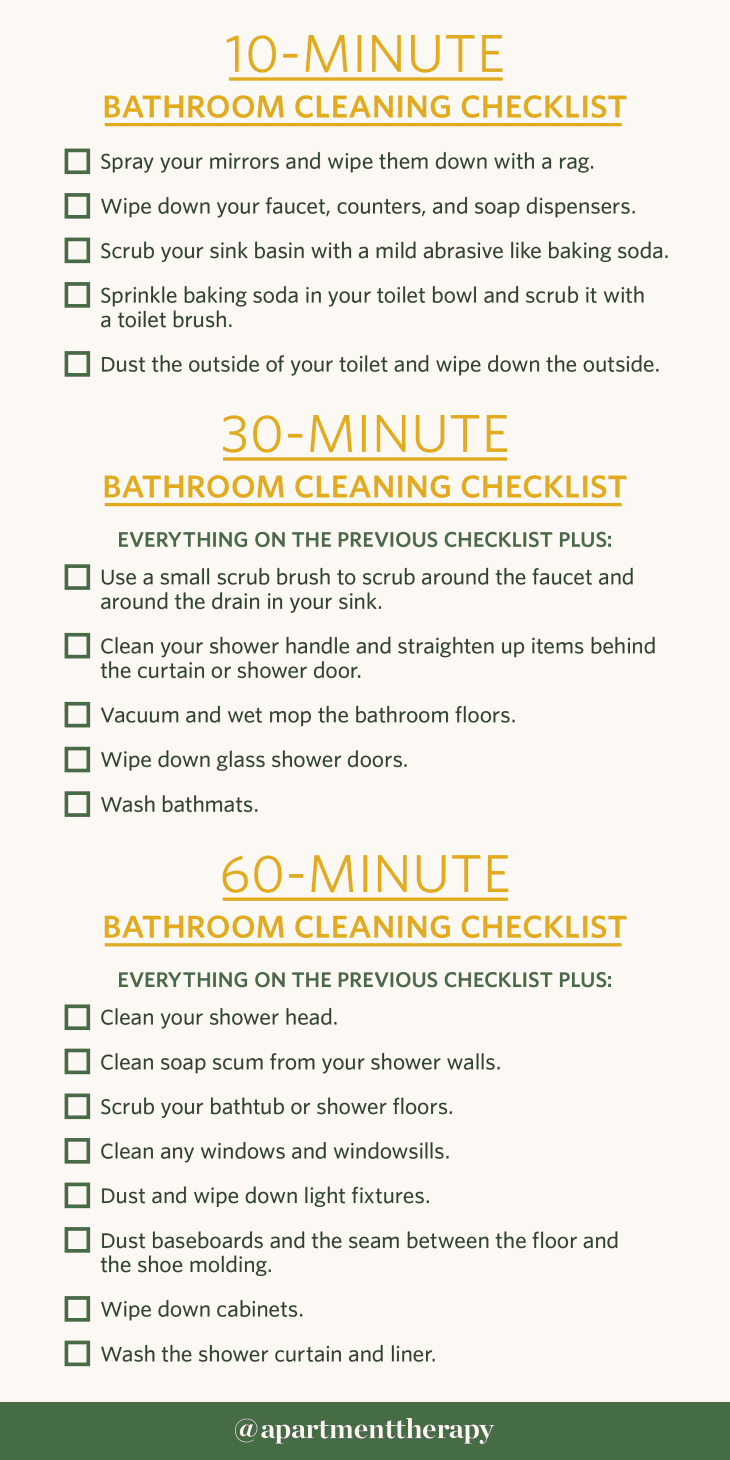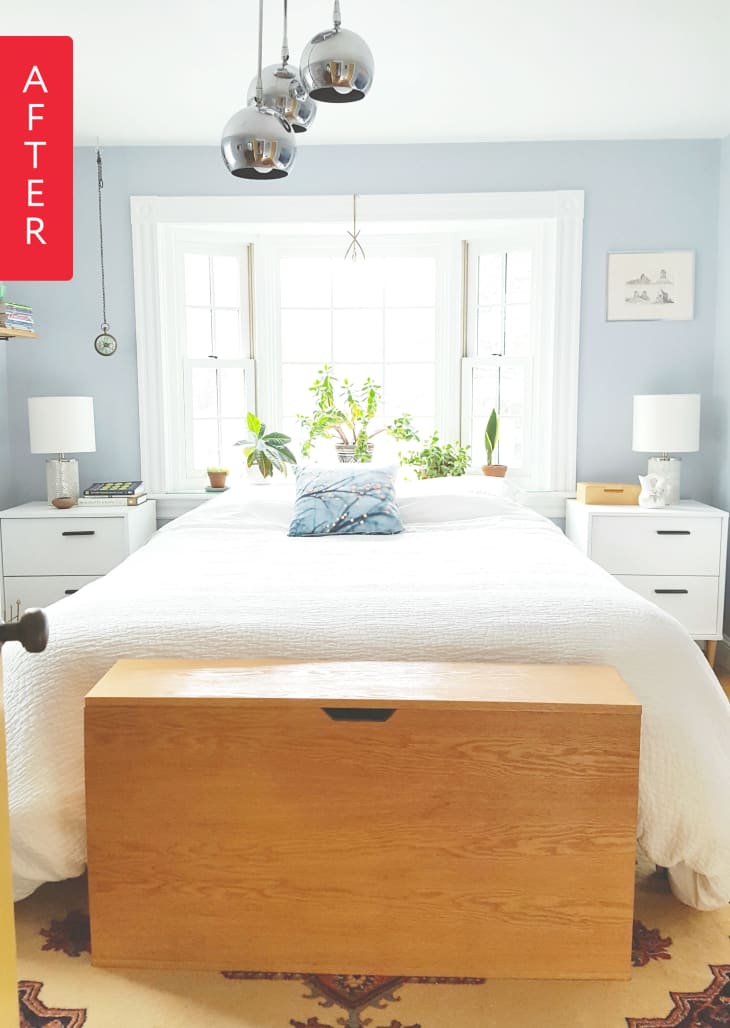તમે તમારા ઘરને વ્યવસ્થિત અને સુંદર દેખાવા માટે ખૂબ જ મહેનત કરી છે, પરંતુ શું તમે તમારા આઇફોનને સમાન સારવાર આપો છો? તમારા ફોનને અવ્યવસ્થાની સ્થિતિમાં પડવા દેવાનું સરળ છે, તમને કોઈ સ્ટોરેજ સ્પેસ ન છોડીને, મોટે ભાગે અનંત ચિહ્નોની દિવાલમાં એપ્લિકેશન્સ શોધવી, પરંતુ તમારો ફોન લગભગ હંમેશા તમારી સાથે હોય છે, અને તમે તે તમામ તકનીકી અવ્યવસ્થાને લાયક નથી. . આ ઉપરાંત, તમને તમારી એપ્લિકેશનો અને ફાઇલોને વ્યવસ્થિત કરવા માટે આશ્ચર્યજનક રીતે સરળ લાગશે, અને તમે તેની સાથે થોડી મજા પણ કરી શકો છો.
 સાચવો તેને પિન કરો વધુ તસવીરો જુઓ
સાચવો તેને પિન કરો વધુ તસવીરો જુઓ (છબી ક્રેડિટ: સેર્ગેઈ કૌસેલોવ )
નૉૅધ: તમે તમારા iPhone માં કોઈ મોટો ફેરફાર કરો તે પહેલાં, તમારે બેક અપ તમારો તમામ ડેટા અને ફાઇલો કાં તો ક્લાઉડ અથવા તમારા કમ્પ્યુટર પર.
તમારો ઉપયોગ તપાસો
જો તમારી સ્ટોરેજ સ્પેસ લગભગ સમાપ્ત થઈ ગઈ છે, તો તમે સેટિંગ્સ> સામાન્ય> આઇફોન સ્ટોરેજ પર જઈ શકો છો. ત્યાં, તમે જોઈ શકો છો કે તમારી કઈ એપ્લિકેશન્સ અને ફાઇલો સૌથી વધુ સ્ટોરેજ સ્પેસનો ઉપયોગ કરી રહી છે. તમે જે એપ્લિકેશન્સનો ઉપયોગ કરતા નથી તેને તમે ત્યાંથી કા deleteી શકો છો, તમારી મ્યુઝિક લાઇબ્રેરીમાંથી ગીતો કા removeી શકો છો, અને જુઓ કે તમારા બધા ફોટા અને સંદેશાઓ કેટલી જગ્યા લઈ રહ્યા છે them તેમને કાtingી નાંખવાથી તમારા ખ્યાલ કરતાં વધુ સ્ટોરેજ સ્પેસ લાગી શકે છે. , તેથી તમે જે સાચવવા માંગો છો તેનો બેક અપ લો, પછી તમારા ફોન પરથી તે બધું સાફ કરો.
તમારા કેશ સાફ કરો
કોઈપણ વેબ બ્રાઉઝરની જેમ, સફારી તમારી શોધ અને બ્રાઉઝિંગ ઇતિહાસને સાચવે છે, અને જો તમે તેને ક્યારેય સાફ કરશો નહીં, તો તે તમામ ડેટા ઉમેરી શકે છે અને તમને વધુ સ્ટોરેજ સ્પેસ નહીં આપે. તેને સાફ કરવા માટે, ફક્ત સફારી ખોલો, સ્ક્રીનના તળિયે પુસ્તક જેવો દેખાતો ચિહ્ન ટેપ કરો, પછી આગલી સ્ક્રીન પર, ટોચની નેવિગેશન બાર પર ઘડિયાળ જેવો દેખાતો ચિહ્ન ટેપ કરો (તે તમારો ઇતિહાસ છે), અને પછી તમારી સ્ક્રીનના તળિયે જમણા ખૂણે સાફ કરો પર ટેપ કરો.
… એપ્લિકેશન્સ પર, પણ
સ્નેપચેટ, ફેસબુક અને ઇન્સ્ટાગ્રામ જેવી એપ્લિકેશન્સ તમારા ફોનમાં ડેટાને સાચવ્યા વિના પણ સાચવે છે, તેથી સમય સમય પર તેને સાફ કરવું સારું છે. સ્નેપચેટ પર, તમે તમારી સેટિંગ્સ પર જઈ શકો છો, અને પછી એકાઉન્ટ ક્રિયાઓ હેઠળ, કેશ સાફ કરો પસંદ કરો, જ્યાં તમે તમારા બ્રાઉઝર કેશ અને મેમરીઝ કેશ બંનેને સાફ કરી શકો છો (જે વાસ્તવમાં તમે મેમરીમાં સાચવેલા ફોટાને કા deleteી નાખશે નહીં). ફેસબુક પર, એકાઉન્ટ સેટિંગ્સ> બ્રાઉઝર પર જાઓ અને પછી ડેટા સાફ કરો પસંદ કરો. ઇન્સ્ટાગ્રામ પર, તમારી સેટિંગ્સ ખોલો, પછી નીચે સુધી સ્ક્રોલ કરો અને શોધ ઇતિહાસ સાફ કરો પસંદ કરો.
ફોલ્ડર્સનો ઉપયોગ કરો
જો તમને તમારા બધા ફોન પર પૃષ્ઠો અને એપ્લિકેશન્સનાં પૃષ્ઠો મળ્યા છે, તો તેને બદલવાનો સમય આવી ગયો છે. એકવાર તમે તમારી ફાઇલોને સાફ અને ડિકલ્ટર કરી લો, પછી તમારી કેટલીક એપ્લિકેશનોને ફોલ્ડરમાં મૂકીને સ્ક્રીન સ્પેસ ખાલી કરો. તમે ગમે તે ફોલ્ડર્સને નામ આપી શકો છો, તેથી સમાન ફોટામાં તમારા બધા ફોટો અને વિડીયો એપ્લિકેશન્સ જેવી સમાન એપ્લિકેશનોને જૂથબદ્ધ કરવાનો પ્રયાસ કરો. મારી પાસે મારા ફોનમાં ચાર ફોલ્ડર છે, એક સામાજિક અને ચેટ એપ્લિકેશન્સ માટે; ફોટા, વિડિઓઝ અને સંગીત માટે એક; ઉપયોગિતાઓ માટે એક (જેમ કે કેલ્ક્યુલેટર, નોંધો, સેટિંગ્સ, વગેરે) અને તે બધી રેન્ડમ એપલ એપ્લિકેશન્સ માટે જે તમારા iPhone પર જ્યારે તમે તેને ખરીદો ત્યારે પ્રી-સેટ આવે છે. હું ઝડપી .ક્સેસ માટે ફોલ્ડર્સમાંથી કેમેરા, ટ્વિટર અને સફારી જેવી અન્ય એપ્લિકેશનોનો વારંવાર ઉપયોગ કરું છું. તમારા માટે શું શ્રેષ્ઠ કામ કરે છે તે તપાસો અને ત્યાંથી ગોઠવો.
 સાચવો તેને પિન કરો વધુ તસવીરો જુઓ
સાચવો તેને પિન કરો વધુ તસવીરો જુઓ (છબી ક્રેડિટ: ટેરીન વિલિફોર્ડ)
2/2 અર્થ
તમારી એપ્લિકેશન્સ ગોઠવો
તમારી કેટલીક એપ્લિકેશનોને ફોલ્ડરમાં મૂકવા સિવાય, તમે હજી પણ તમારી એપ્લિકેશન્સને એવી રીતે ખસેડી શકો છો જે વધુ સંગઠિત અને આકર્ષક લાગે. તે માટે, તમારી પાસે થોડા વિકલ્પો છે:
રંગ સંકલન
જો તમે ઇચ્છો છો કે તમારો ફોન સૌંદર્યલક્ષી રૂપે આનંદદાયક દેખાય, કારણ કે તે ગોઠવાયેલ છે, તો તમારી એપ્લિકેશનોને રંગ દ્વારા ગોઠવવાનો પ્રયાસ કરો. તમારે તેમને જાતે જ ફરવું પડશે, પરંતુ ચૂકવણી? તમારી બધી મનપસંદ એપ્લિકેશનોનું સુંદર મેઘધનુષ્ય.
મૂળાક્ષરો
તમારી એપ્લિકેશન્સ મૂળાક્ષર ક્રમમાં જોઈએ છે? સારા સમાચાર: તમારી સ્ક્રીનના થોડા નળ અને તમે તેમને બરાબર સાચા કરી શકો છો, અને તમારે તે બધાને જાતે ગોઠવવાની જરૂર નથી. તમારા ફોલ્ડર્સને પહેલા આકારમાં મેળવો, કારણ કે આ યુક્તિમાં તેમના નામના આધારે તેમને શામેલ કરવામાં આવશે. પછી, સેટિંગ્સ> સામાન્ય> રીસેટ પર જાઓ અને હોમ સ્ક્રીન લેઆઉટને રીસેટ કરો પસંદ કરો, જે તમારી એપ્લિકેશન્સ અને ફોલ્ડરોને તમારા માટે મૂળાક્ષર મુજબ સ sortર્ટ કરશે.
ઉપયોગ દ્વારા ઓર્ડર
હું મારી એપ્લિકેશન્સનો કેટલી વાર ઉપયોગ કરું છું તેના દ્વારા હું ઓર્ડર આપું છું, અને હું મારા ફોલ્ડર્સમાં પણ તે જ કરું છું. જો તમે તમારી એપ્લિકેશન્સને સામાન્ય રીતે તપાસતા હોવ તેટલી ઝડપથી accessક્સેસ કરવા માંગતા હોવ તો ઉપયોગ દ્વારા તેમને ગોઠવવાનું અર્થપૂર્ણ બને છે, પરંતુ તે તમારી એપ્લિકેશન્સને આલ્ફાબેટાઇઝિંગ અથવા કલર કોઓર્ડિનેટ કરે તેટલું વ્યવસ્થિત લાગતું નથી.
પૃષ્ઠો સાથે સર્જનાત્મક મેળવો
તમારો આઇફોન ડિફોલ્ટ તમારી બધી એપ્સને એક પેજ પર (અથવા બહુવિધ, જો એક પેજ પર ફિટ થઈ શકે તે કરતાં વધુ હોય), પરંતુ જો તમે ન ઇચ્છતા હોવ તો તમારે તમારા ફોનમાં એપ્લિકેશન્સની દિવાલ હોવી જરૂરી નથી. તમે તમારી એપ્લિકેશન્સને નવા પૃષ્ઠ પર બનાવવા અથવા ખસેડવા માટે ખેંચી શકો છો અને સ્ક્રીનની કેટલીક જગ્યા ખાલી કરી શકો છો. જો તમારી પાસે બેકગ્રાઉન્ડ ફોટો હોય તો તમે તેને appsાંક્યા વગર બતાવવા માંગો છો તો આ ખાસ કરીને ઉપયોગી છે. હું નીચેની એપ બાર પરની એપ્લિકેશન્સને દર્પણ કરવા માટે મારી એપ્લિકેશન્સને ટોચ પર એક હરોળમાં રાખું છું, તેથી મારી પાસે મારી ચાર સૌથી વધુ ઉપયોગમાં લેવાતી એપ્લિકેશનોનું એક પૃષ્ઠ છે, મારી આગામી ચાર સૌથી વધુ ઉપયોગમાં લેવાતી એપ્લિકેશનનું બીજું પૃષ્ઠ અને ફક્ત ત્રીજા પૃષ્ઠ સાથે ચાર ફોલ્ડર્સ. તમે વસ્તુઓ કેવી રીતે ગોઠવી શકો તેની ખરેખર કોઈ મર્યાદા નથી.
હંમેશા 111 જોવું
તમારા સંપર્કો ઉપર ઇમોજી
જો તમારી પાસે ઘણા બધા સંપર્કો છે અને તે બધાનો ટ્રેક રાખવો મુશ્કેલ છે, તો તેમના નામોમાં ઇમોજી ઉમેરવાનો પ્રયાસ કરો. કારણ કે તમે ઇમોજી માટે તમારો ફોન અને સરનામું પુસ્તક શોધી શકો છો જેમ તમે તેમના વાસ્તવિક નામો શોધી શકો છો, તે યોગ્ય વ્યક્તિને ઝડપથી ખેંચવાનું સરળ બનાવે છે - વત્તા, તે મનોરંજક અને આરાધ્ય લાગે છે. આ ખાસ કરીને જુદી જુદી પરિસ્થિતિઓ માટે સારી રીતે કામ કરે છે, જેમ કે જો તમારી પાસે એક જ નામ સાથે બહુવિધ સંપર્કો હોય, અથવા જો તમને કોઈને યાદ રાખવા માટે સંદર્ભની જરૂર હોય.
જે મિત્રો સાથે હું વારંવાર સંપર્ક કરું છું, હું એક વિશિષ્ટ, વ્યક્તિગત ઇમોજી અસાઇન કરું છું જે મને તેમની યાદ અપાવે છે જેથી તેને યાદ રાખવું સરળ બને. એવા સંપર્કો માટે કે જેને સંદર્ભની જરૂર હોય, જેમ કે હું નેટવર્કિંગ ઇવેન્ટ્સમાં મળતો હોઉં અથવા ડેટિંગ એપ્લિકેશન્સથી મેળ ખાતો હોઉં, હું બે ઇમોજી અસાઇન કરું છું - એક જે અમે કેવી રીતે મળ્યા તે રજૂ કરે છે, અને એક જે તેમના વ્યક્તિત્વનું પ્રતિનિધિત્વ કરે છે અથવા તેમના વિશે કંઇક યાદગાર હોય છે. આ રીતે, જ્યારે હું પાછળથી મારા સંપર્કોમાંથી પસાર થઈશ, ત્યારે હું યાદ કરી શકું છું કે તેઓ કોણ હતા. તમે જેની સાથે સંપર્ક નથી ઇચ્છતા તે તમારી જાતને નોંધવા માટે પણ ઉપયોગી છે-ખાતરી કરો કે, તમે તેમને અવરોધિત કરી શકો છો અને તેમનો નંબર કા deleteી શકો છો, પરંતુ કેટલીકવાર તેમના નામોની બાજુમાં વર્તુળ-બેકસ્લેશ પ્રતિબંધ ઇમોજી ઉમેરવામાં વધુ આનંદ આવે છે.
મૂળરૂપે 9.12.2016 માં પ્રકાશિત પોસ્ટમાંથી ફરીથી સંપાદિત-TW